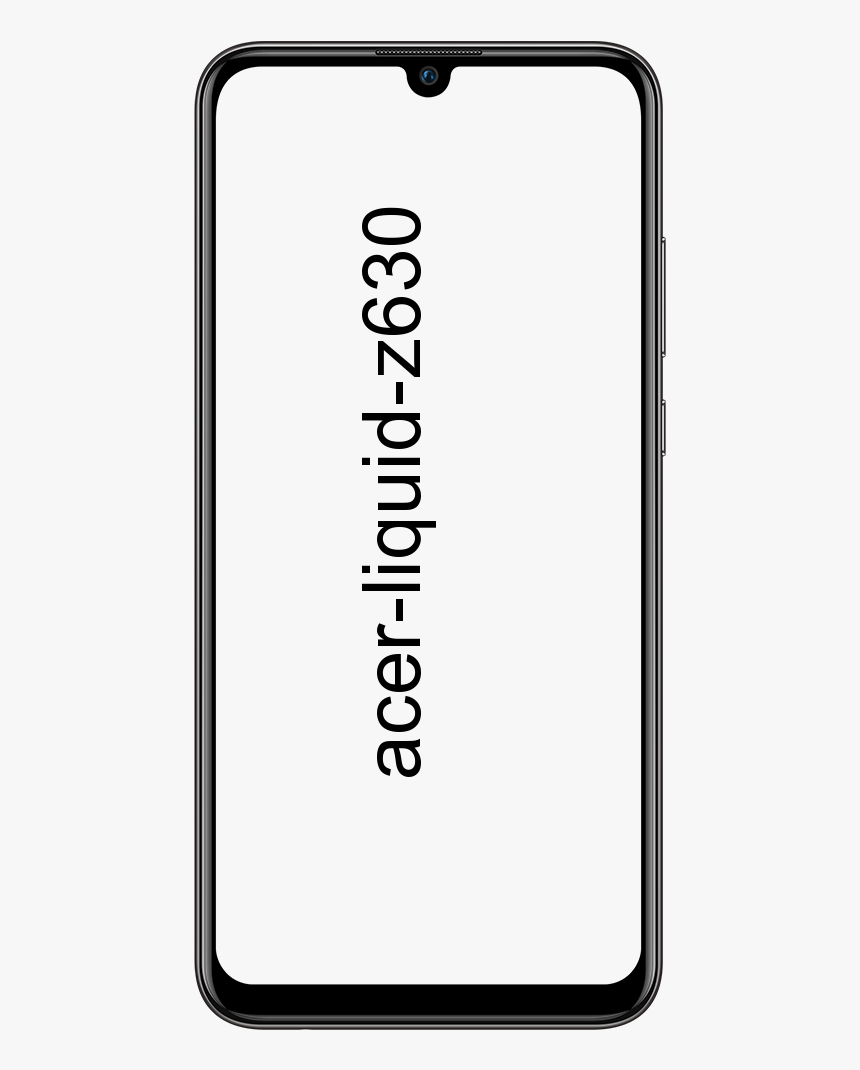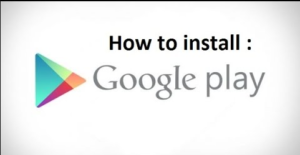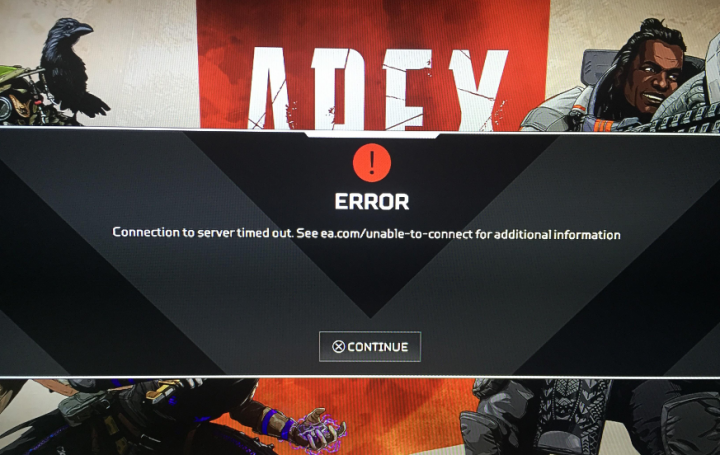Ang Samsung Tablet Factory Reset-Steps para sa Hard Reset
Pag-reset ng Pabrika ng Samsung Tablet:
Ang Samsung ay isang kilalang tatak ng mga smartphone sa mundo ngayon at hindi ito nangangailangan ng pagpapakilala. Kaya para sa ilang kadahilanan maaaring mayroong ilang mga isyu na narinig namin mula sa mga gumagamit nito. Na na-stuck at nagyeyelo minsan. Para doon, maaari mong gawin ang isang soft reset ng iyong tablet o smartphone din. At kung gayon pa rin, hindi ito gagana pagkatapos ay dapat kang gumawa ng isang pag-reset ng pabrika ng iyong telepono. Ngunit dapat kang magkaroon ng isang backup ng iyong data para doon. Sa artikulong ito, ipapakita ko sa iyo ang Samsung Tablet Factory Reset.
masyadong maraming nabigong mga pagtatangka sa pag-login

Gayunpaman, ang karamihan sa mga pabrika ng mga tao ay nag-reset ng kanilang mga telepono. Kung nais nilang ibenta o ibalik ang kanilang smartphone o tablet. Isang hard reset ang magre-reset ng Samsung Galaxy Tab 4 bumalik sa mga setting ng default na pabrika. Gagawin mo ang mga hakbang na ito kung nais mong handa ang aparato na ibenta o bumalik sa tindahan, ngunit maaari mo ring gumanap ng isang hard reset kung may mga problema sa aparato na tila hindi mo malulutas gamit ang anumang iba pang pamamaraan.
Mula sa Startup:
- Gamit ang aparato, patayin, pindutin nang matagal ang Lakasan ang tunog , Bahay , at Lakas mga pindutan
- Bitawan ang mga pindutan kapag nakita mo ang screen ng pagbawi at ang logo ng Samsung.
- Pagkatapos ay gamitin ang mga pindutan ng lakas ng tunog upang mag-navigate sa menu at piliin punasan ang data / pag-reset ng pabrika . Pindutin Bahay upang piliin ang naka-highlight na pagpipilian.
- Sa susunod na screen, pindutin ang Lakasan ang tunog magpatuloy.
Mula sa Mga Menu ng Software:
- Sa pagsisimula ng aparato, buksan Mga app > Mga setting .
- Piliin ang pangkalahatan tab
- Pagkatapos piliin I-backup at i-reset
- Tapikin Pag-reset ng data ng pabrika .
- Suriin ang I-format ang SD Card pagpipilian kung ninanais. Ang pagpipiliang ito ay magbubura ng data sa data ng SD card tulad ng iyong mga larawan at musika.
- Pagkatapos tapikin I-reset ang aparato .
Inaasahan kong gusto mo ang artikulong ito at makakatulong ito sa iyo sa karamihan ng mga paraan. Kung mayroon ka pa ring anumang mga query na nauugnay sa tutorial na ito pagkatapos ay huwag mag-atubiling itanong ito sa seksyon ng mga komento sa ibaba. Tutulungan ka namin. Magkaroon ng isang Magandang Araw!
Tingnan din ang: Huwag paganahin ang Spotify na Awtomatikong Startup SA Mac - Paano gagawin?